Motorhibakódok az Apex legendákban - hogyan javítható
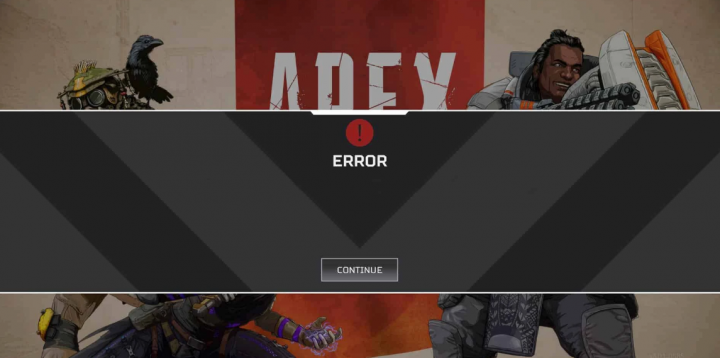
Javítani szeretné a Motor hibakódjait az Apex Legends-ben? Apex Legends az egyik legnépszerűbb és legforróbb zümmögés a Battle Royale Games világában. A Respawn Entertainment tervezte, majd az egyik legjobb játékipar, azaz az Electronic Arts tette közzé. De most a játék fejfájássá válik hibái és összeomlása miatt.
Egyes játékosok folyamatosan panaszkodnak a motor összeomlási hibáira. E hiba miatt a játék lefagy, majd leáll a válasz. Ezért úgy döntöttünk, hogy saját megoldásokkal állunk elő, amelyek segítik a felhasználókat a játék összeomló problémáinak megoldásában.
Tehát, ha Ön egyike azoknak, akik nagy rajongói az Apex Legends-nek, de most utálni kezdték a játékot, akkor a megfelelő helyre kerültek. Ma ugyanis megvitatjuk az összes olyan megoldást, amely megszerettetni fogja Önt az Apex Legends-szel. Tehát gyere kezdjük.
Lásd még: Játsszam a Witcher 2-t 3 előtt, vagy sem?
Megtalálja a problémát?
Amikor megpróbálja elindítani az Apex Legends programot, motorhibával szembesül. A hiba egy ablak formájában kód formájában jelentkezik. A CreateTexture2D nem sikerült, 0x887A0006 DXGI_ERROR_DEVICE_HUNG vagy a CreateShaderResourceView nem sikerült. Ez az üzenet megjelenik az Ablakon, és a játék összeomlik még az OK megérintése után is. Tehát alapvetően három típusú hiba létezik, amelyet a felhasználók a játékuk összeomlása során tekintenek meg. Most ellenőrizzük azokat a hibakódokat, amelyekkel a felhasználók találkoznak a játék indítása során
Motorhiba 0x887A0006 - DXGI_ERROR_DEVICE_HUNG: Itt olvashatja el, hogy a motor meghibásodott az alkalmazás által küldött rossz parancsok miatt. Ez azonban olyan időprobléma, amelyet a megoldásunk követésével könnyen orvosolni lehet.
CreateTexture2D: Itt egyértelműen ellenőrizheti, hogy az alkalmazás nem tudja megfelelően megjeleníteni a grafikákat. Tehát ez lehet eszközillesztő-probléma vagy grafikus kártya túlhúzása.
Motorhiba CreateShaderResourceView: Ebben a hibakódban nehéz megérteni ennek fő okait. De talán ez megint egy grafikus kártya kérdése.
Tehát miután megnézte a motor hibakódjait és megismerte azok okait. Készen áll arra, hogy kipróbálja azokat a megoldásokat, amelyeket a következő szakaszban tárgyalunk.
android nugát akkumulátor élettartama
Lásd még: Left 4 Dead 2 összeomlik, FPS Drop, Redőny probléma - Javítsd ki
Különböző módszerek az összes motorhibakód kijavítására az Apex-legendákban

Az Apex Legends összeomlik, és megjeleníti a motor hibakódját, ne izguljon, minden megoldás megtalálható, amely segíthet ezeknek a problémáknak a kezelésében. Kezdjük tehát a megoldásokkal.
1. megoldás: Futtatás rendszergazdaként
A játék rendszergazdai jogokkal történő futtatása megoldja a problémát. Ennek oka, hogy néha egy játék nem tudja felhasználni a játék sikeres lebonyolításához szükséges erőforrásokat. Kövesse az alábbi utasításokat az Apex Legends futtatásához rendszergazdai jogosultságokkal.
mi a tty mód a mobiltelefonokon
- Menjen az Origin Launcherre, és válassza a legördülő menü Fájl megnyitása helyét
- Amikor a fájl helye megnyílik, kattintson a jobb gombbal az Apex Legends elemre. Ezután érintse meg a Futtatás rendszergazdaként elemet.
- A megerősítéshez érintse meg az Igen gombot
- A játék rendszergazdai jogosultságokkal kezdődik
Megoldja a motor összeomlási hibáit. Mostantól a játéknak minden joga van az összes rendelkezésre álló erőforrás felhasználására, amelyek a sikeres indításhoz szükségesek. Ha még mindig csuklás tapasztal, lépjen a másik megoldás felé.
2. megoldás: Javító játék
A játék javítása az Origin felületén keresztül segíthet a sérült játékfájlok és adatok megoldásában. Az összeomlásokért azonban a sérült adatok vagy játékfájlok felelősek. Ha meg akarja javítani a játékot, kövesse az alábbi utasításokat.
- Először is koppintson duplán a PC-jén található Origin Launcher-re a megnyitásához
- Ezután az Origin alkalmazásban kattintson a jobb gombbal az Apex Legends elemre, majd érintse meg a Javítás elemet.
- Nos, ez eltart egy ideig, amíg ellenőrzi a fájlok integritását
- Miután elkészült, indítsa újra a számítógépet
Most egyszerűen indítsa el a játékot, hogy ellenőrizze, még mindig tapasztal-e motorhibát. Ha még mindig ott van, fontolja meg a másik megoldásra való áttérést.
3. megoldás: Visszatérő grafikus kártya illesztőprogramok
Néhány felhasználó azt állította, hogy a grafikus kártya illesztőprogramjának visszagörgetése segített a motor hibakódjainak kijavításában. Tehát úgy döntöttünk, hogy kipróbáljuk magunkat, ez megoldhatja a problémát. Az illesztőprogramok visszagörgetése nagyon hasznos, ha az illesztőprogram friss frissítése után problémákba ütközik. Ha vissza szeretné állítani a grafikus kártya illesztőprogramját, kövesse az alábbi utasításokat.
- Kattintson jobb gombbal a tálcán, és válassza az Eszközkezelő lehetőséget
- Az Eszközkezelő ablakban egyszerűen bontsa ki a Megjelenítő illesztőprogramokat.
- Ezután kattintson a jobb gombbal a dedikált GPU-ra, és válassza a Tulajdonságok lehetőséget
- Később a tulajdonságok ablakban érintse meg a visszagörgethető illesztőprogramot
- Kérni fogja azonban a megerősítést. Érintse meg az igent
- Indítsa újra a számítógépet
Most próbálja meg elindítani a játékot, majd ellenőrizze, hogy szembe kell-e néznie a problémával. Nem fog bekövetkezni, bár ha bármilyen problémával szembesül, az utolsó megoldásunk garantáltan megoldja ezt az Ön számára.
4. megoldás: Registry Editor módszer
A Beállításszerkesztő a hibajavítás főnöke vagy vezetője a Windows operációs rendszerben. Néhány tipp vagy trükk elvégzése a Beállításszerkesztőben felszabadítja a motor összes hibakódját. Kövesse az alábbi utasításokat a probléma kijavításához a Rendszerleíróadatbázis-szerkesztővel
- Érintse meg egyszerre a Windows + R gombot, és ezzel megnyílik a Futtatás párbeszédpanel
- A futtatás párbeszédpanelen írja be a Regedit parancsot, és nyomja meg az Enter billentyűt
- A rendszerleíróadatbázis-szerkesztőben írja be ezt a címet [COMPUTER HKEY_LOCAL_MACHINE SYSTEM CurrentControlSet Control GraphicsDrivers]
- Most egyszerűen hozz létre egy új 32 bites DWORD-t, majd nevezd el TdrDelay-nek, és nyomd meg az Enter billentyűt
- Most koppintson duplán a TdrDelay elemre, adja meg az értéket, és írja oda [0,8]
Ezután mentheti és kiléphet. Ezt követően indítsa újra a számítógépet, hogy a módosítások életbe lépjenek. Most sikeresen kijavíthatja a motor hibáját az Apex Legends alkalmazásban.
Következtetés
Ez a cikk azon játékosok segítségére volt, akik motorhibakódokkal szembesültek, amikor az Apex Legends-t próbálták lejátszani. Az oktatóanyagunk követése után gyorsan megoldhatja ezeket a problémákat. Reméljük, hogy ez a cikk hasznos volt az Ön számára. Ha bármilyen visszajelzése, kérdése van, akkor nyugodtan kommenteljen alább!
Olvassa el:








